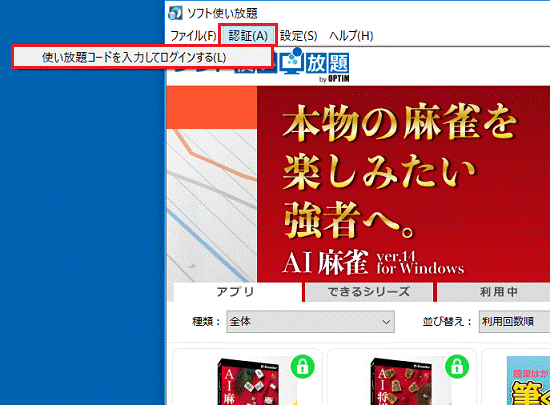「使い放題コード」とは、ソフト使い放題サービスのお申し込み手続き完了の際に発行される個人識別番号で、お申し込みごとに1つ発行されます。
Q&Aナンバー【0311-1125】更新日:2021年12月29日
このページをブックマークする(ログイン中のみ利用可)
[「ソフ得」ソフト使い放題]「使い放題コード」の確認方法を教えてください。
| 対象機種 | すべて |
|---|---|
| 対象OS |
|
 質問
質問
「ソフ得」ソフト使い放題の、 「使い放題コード」の確認方法を教えてください。
 回答
回答
「ソフ得」ソフト使い放題の、 「使い放題コード」の確認方法は、次のとおりです。
アドバイス

2021年12月現在の情報です。画面のデザインや手順は、予告なく変更される場合があります。
お使いの環境によっては、表示される画面が異なります。
- My Cloud ホームページを表示し、ログインします。
ログインの方法は、次のQ&Aをご覧ください。 My Cloud ホームページにログインする方法を教えてください。
My Cloud ホームページにログインする方法を教えてください。 - 画面右上に表示されている「登録情報」をクリックします。

- 「ログイン」と表示された場合は、「My cloud ID」または「ユーザー登録番号」と「パスワード」を入力します。
表示されない場合は、手順5.に進みます。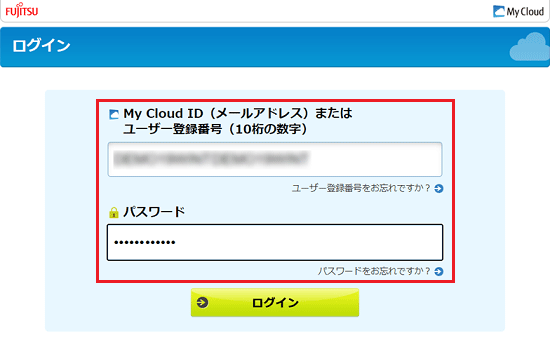
- 「ログイン」ボタンをクリックします。
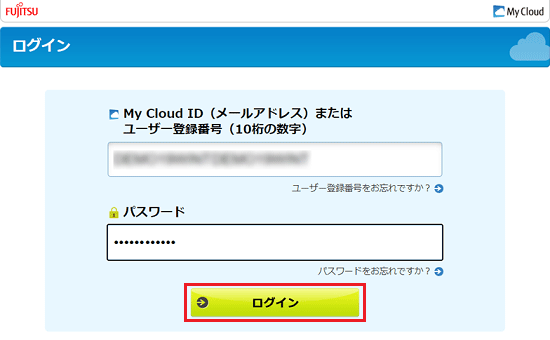
- 「My cloud 登録情報・各種お手続き」と表示されます。
「月額サービス」にある「月額サービスご利用状況の確認・解約」をクリックします。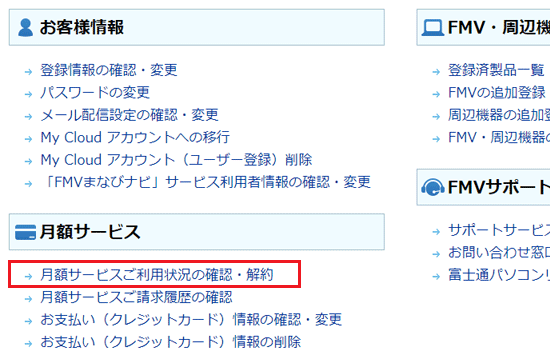
- 「月額サービス利用状況」と表示されます。
「「ソフ得」ソフト使い放題」の「詳細確認」ボタンをクリックします。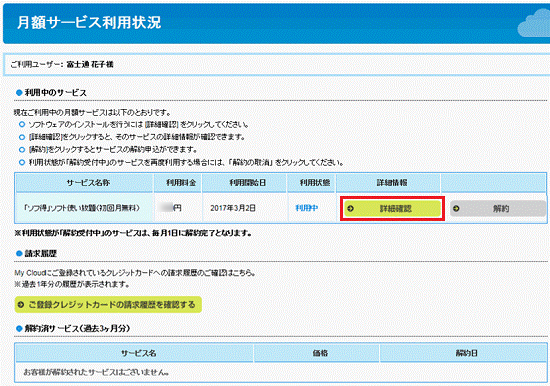
- 「ご利用状況詳細」が表示されます。
使い放題コードを確認します。
ご参考
使い放題コードは、使い放題ツールを起動して入力します。
使い放題ツールを起動したら、「認証」メニュー→「使い放題コードを入力してログインする」の順にクリックしてください。